Mappen verbergen in Windows 10 2021 | Menu en CMD
Bijgewerkt Januari 2023: Krijg geen foutmeldingen meer en vertraag je systeem met onze optimalisatietool. Haal het nu op - > deze link
- Download en installeer de reparatietool hier.
- Laat het uw computer scannen.
- De tool zal dan repareer je computer.
Er zijn verschillende methoden om informatie in Windows 10 te beschermen, dit varieert van versleutelingsopties tot het gebruik van geavanceerde wachtwoorden, maar een van de eenvoudigste methoden en die we weinig gebruiken, is om de map te verbergen waarin de gegevens zich bevinden, dit doet het gewoon maak deze map niet zichtbaar voor de ogen van de persoon, ook al weten we dat hij bestaat en is ..
Het is een van de beste beveiligingsopties die Windows 10 ons biedt en het uitvoeren van dit proces vereist enkele stappen die AdminGuides u zal uitleggen. Het is mogelijk om dit te doen vanuit het menu of vanuit CMD, laten we eens kijken naar elk van de beschikbare opties.
1. Mappen verbergen in Windows 10 vanuit menu
We gaan naar de map die we moeten verbergen, we klikken er met de rechtermuisknop op en selecteren 'Eigenschappen':
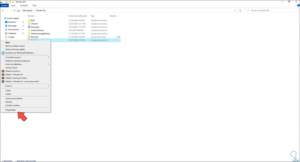
Belangrijke opmerkingen:
U kunt nu pc-problemen voorkomen door dit hulpmiddel te gebruiken, zoals bescherming tegen bestandsverlies en malware. Bovendien is het een geweldige manier om uw computer te optimaliseren voor maximale prestaties. Het programma herstelt veelvoorkomende fouten die kunnen optreden op Windows-systemen met gemak - geen noodzaak voor uren van troubleshooting wanneer u de perfecte oplossing binnen handbereik hebt:
- Stap 1: Downloaden PC Reparatie & Optimalisatie Tool (Windows 11, 10, 8, 7, XP, Vista - Microsoft Gold Certified).
- Stap 2: Klik op "Start Scan" om problemen in het Windows register op te sporen die PC problemen zouden kunnen veroorzaken.
- Stap 3: Klik op "Repair All" om alle problemen op te lossen.
In het pop-upvenster activeren we het vak 'Verborgen'. We passen de wijzigingen toe door op Toepassen te klikken en vervolgens op OK.
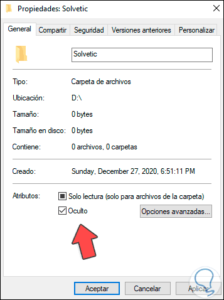
Nu voeren we 'map' in de zoekmachine in en selecteren we 'Opties voor bestandsverkenner':
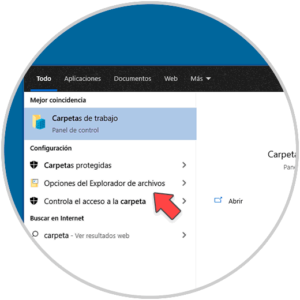
In het geopende venster gaan we naar het tabblad 'Weergave' waar we het volgende zullen zien:
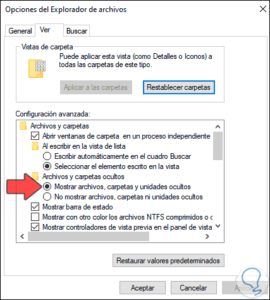
Vink daar het vakje 'Verborgen bestanden, mappen en stations niet weergeven' aan. Pas de wijzigingen toe door op Toepassen te klikken en vervolgens op OK.
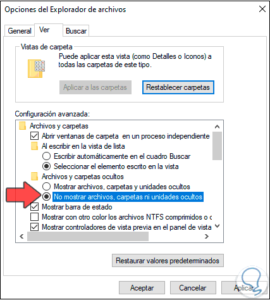
Controleer of de map is verborgen door in te voeren waar deze werd gehost, we zien dat deze niet zichtbaar is:
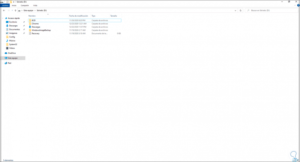
We voeren 'map' in de zoekmachine in en selecteren 'Opties voor bestandsverkenner', hierna activeren we in het tabblad 'Weergave' het veld 'Verborgen bestanden, mappen en stations weergeven', we zien dat de map al weer zichtbaar is:
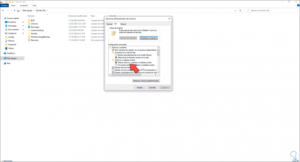
We kunnen deze methode dus gebruiken om te verbergen (of zichtbaar te maken) in Windows 10 ..
2. Mappen in Windows 10 verbergen voor CMD
We gaan naar het pad waar de map verborgen moet worden, in de titelbalk voeren we 'cmd' in, we drukken op Enter:
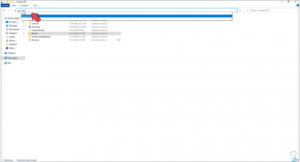
Dit opent CMD in het pad waar de map zich bevindt, daar zullen we de volgende syntaxis gebruiken om de map te verbergen:
'attrib + h + s + r map'
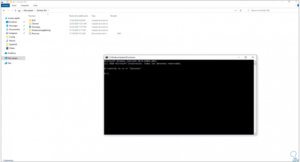
We zien dat de map is verborgen, de gebruikte syntaxis is:
- attrib geeft aan dat we de attributen van de map gaan bewerken
- + geeft aan dat er een nieuw attribuut aan de map zal worden toegevoegd
- H betekent verborgen (verborgen), s betekent systeembestand (systeem), r betekent alleen-lezen (alleen gereed)
Om de map te verbergen, moeten we 'map' invoeren in de zoekmachine en 'Bestandsverkenner-opties' selecteren, hierna gaan we naar het tabblad 'Weergave' en daar valideren dat de 'Verborgen bestanden, mappen en stations niet weergeven' 'is actief.
Als dit niet het geval is, moet u het activeren en vervolgens de wijzigingen toepassen, op deze manier wordt de map verborgen.
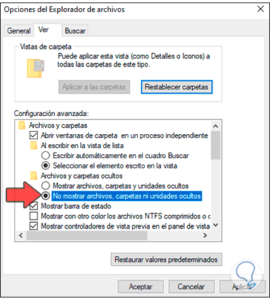
Als u het zichtbaar wilt maken vanuit CMD, moet u het volgende uitvoeren:
'attrib -h -s -r folder'
Met een van deze twee methoden is het mogelijk om een map te verbergen in Windows 10 en voeg beveiliging toe aan de opgeslagen informatie.

